安装符合审美观,并且具有可用性的Ubuntu桌面,需要耗费一些时间与精力
不过,相信我,这值得去做,你会享受这中间的过程,以及最后的成果
首先,我推荐安装的软件列表如下,在安装前,需要先执行以下的步骤:
注意:在此我使用虚拟机进行截图演示,基于VM12 Pro虚拟机
声明:均在真机使用,所有命令都正常执行且没有遇到错误。
此文长期更新,博主目前正使用此系统
更换源为 清华大学开源软件站
在官网获取到源的配置,选择你的版本(示例为 16.04 ):
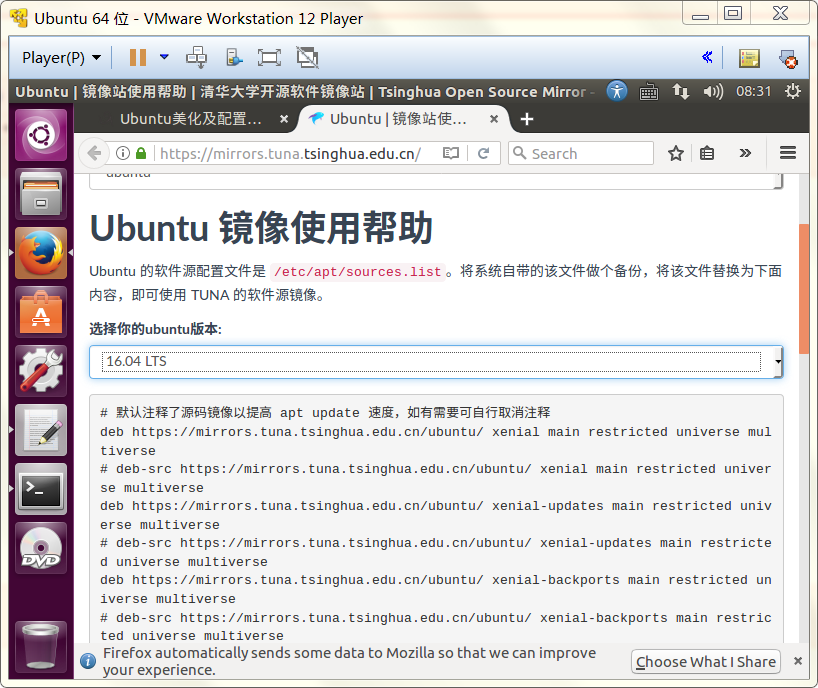
使用命令:
sudo gedit /etc/apt/sources.list
接着将从官网获取的源配置直接覆盖导入(推荐进行备份,不过我没有)
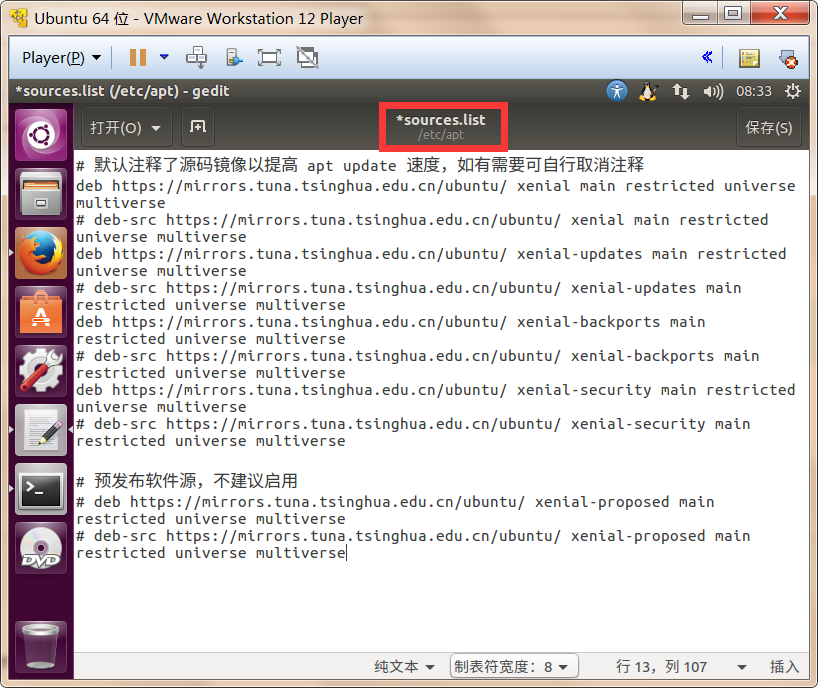
完成后,使用命令:
sudo apt-get update
等待更新完成:
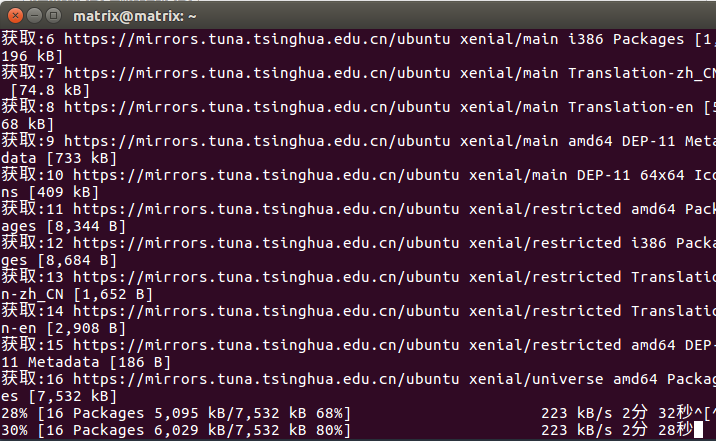
玄学系统,我也不晓得发生了什么,类似的情况也可以这样解决。
(实际上可能是DNS解析问题,将其导入 hosts 文件即可。具体参考文末。)
sudo apt-get upgrade
--必须在进行配置前执行,否则会导致不可进入桌面或其它异常的情况!
再次执行更新:
sudo apt-get update
如果上述命令( update,upgrade) 执行过程中遇到卡,或速度非常慢 xxxb/s,那么我十分建议你滑动至文章底部,修改好 Hosts,DNS 再重新执行。
假设修改好,仍然遇到速度缓慢或卡住,可以使用 CTRL + C 终止执行,之后重新执行该命令,一般来说,会解决好这个问题。
在执行下列命令时,如果先修改本文最后的 Hosts 、 DNS 时,可事半功倍。
当然,不修改也无妨,但大概率遇到网络错误问题,本文已经假设你先修改了 HOSTS,DNS : )
之后,安装下列我所建议的软件列表
安装命令为 :
注意,安装时如果出现依赖不正确,请执行,它用于修复依赖问题:
日常使用软件列表:
安装命令为 :
sudo apt-get install 需要安装的软件名称

注意,安装时如果出现依赖不正确,请执行,它用于修复依赖问题:
sudo apt-get install -f
unity tweak tool --必须,帮助桌面设置
docky --(必须)提供一个程序的打开方式(已废弃,虽好,但不够简洁)
plank --(代替 docky,如需设置,请按住 ctrl+右键 )
shutter --可选 截图工具
flameshot - 更实用的截图工具
rar --可选 解压缩rar文件
clamav -- (可选,因为针对Linux的病毒并不多)Linux 的命令行查杀毒软件
-> clamtk clamav的视图工具,当然此为可选
有道翻译 --可选 官网:http://cidian.youdao.com/index-linux.html
chrome --可选 浏览器 官网下载 www.google.cn/chrome
screenfetch --可选 用于以命令行模式显示出系统信息,包括Logo
glances --可选 命令行版本的系统监测器,功能强大
vim --可选 一个命令行版本的编辑器
uGet --可选,一个多功能的下载器
pinta --可选 一个画图工具
GNome 时钟 --计时,闹钟工具
minidlna --可选 DLNA服务器
wine --可选 用于运行window软件,建议在官网下载最新版本,假设你遇到问题,参考Ubuntu System
playonlinux -可选 假设你安装了 wine,那么此选项必选,因为它可用于管理和运行 win 软件(甚至是游戏类的软件或者办公软件)
axel --可选 用于多线程下载某网址的文件,能够将原本10Kb/s 加速到满速下载
使用方法:axel --help
filezilla --可选 FTP 管理器
搜狗拼音 --可选 官网下载 https://pinyin.sogou.com/linux/?r=pinyin
网易云音乐 --可选 官网下载:https://music.163.com/#/download 注意:下载 Linux -> Ubuntu 版本
如果网易云总是出现错误,请安装 0.9 版本,而非最新的版本。 升级VLC至最新版本可解决大部分错误,目前是VLC3
如果不想继续使用BUG众多的网易云音乐,请使用 ieasemusic
Steam -> (可选)目前的SteamOS已经可以游玩大部分windows平台游戏,如GTA5、饥荒、以及我喜欢的《坎巴拉太空计划》
gimp ->(可选)图形处理软件
openshot-qt -> (可选)视频剪辑处理软件
redshift -> (可选) 安装后可开启夜间模式,注意:这需要配置,具体请参考其它博客
VM Workstation15 Pro --可选 虚拟机
安装方法:首先到官网下载该安装包 http://www.vmware.com/products/workstation/workstation-evaluation.html
假设下载得很慢,那么使用 axel 下载
然后执行:(文件需根据实际修改)
chmod +x VMware-Workstation-Full-12.5.5-5234757.x86_64.bundle
sudo ./VMware-Workstation-Full-12.5.5-5234757.x86_64.bundle
开发软件IDE列表:
Spring Tool Suite4 --可选 官网下载 https://spring.io/tools
Eclipse --可选 官网下载 https://www.eclipse.org/downloads/packages/
Atom --可选 官网下载 https://atom.io/ 注意墙,
FQ软件:
因为政策原因不进行显示
如果在官网下载的是 deb 包,则双击即可安装,或者使用命令:
dpkg -i <package.deb>
dpkg -r <Software>
sudo apt-get remove <Software>
注:建议使用第二种方法,此方法也可以卸载终端安装的软件
需要添加源的软件列表:
telegram :即时通讯软件 安装 -> 注意,先导入最后的 hosts 配置再执行下面的命令以安装
indicator-multiload : 系统监测器,随时能够看到CPU,内存,IO等信息
telegram :即时通讯软件 安装 -> 注意,先导入最后的 hosts 配置再执行下面的命令以安装
sudo add-apt-repository ppa:atareao/telegram sudo apt-get update sudo apt-get install telegram
sudo add-apt-repository ppa:indicator-multiload/stable-daily sudo apt-get update sudo apt-get install indicator-multiload
uGet:多功能下载器
sudo add-apt-repository ppa:t-tujikawa/ppa sudo apt-get update sudo apt-get install uget
MarkDown 编辑器 -> Typora
代码来自官网:
#Debian/Ubuntu # or use # sudo apt-key adv --keyserver keyserver.ubuntu.com --recv-keys BA300B7755AFCFAE
wget -qO - https://typora.io/linux/public-key.asc | sudo apt-key add - # add Typora's repository
sudo add-apt-repository 'deb https://typora.io/linux ./' sudo apt-get update # install typora
sudo apt-get install typora
#Upgrade Typora # After installing Typora, the typora package will be managed by apt-get, so when your system updates installed packages, or you execute apt-get upgrade, Typora will be updated to latest version. # upgrade all packages include Typora
sudo apt-get upgrade
视频剪辑处理软件 -> openshot-qt
sudo add-apt-repository ppa:openshot.developers/ppa sudo apt-get update sudo apt install openshot-qt
美化Ubuntu:
我比较认可Mac的审美观,因此我决定使用此风格进行美化(注意,若遇到错误,需要参考最后的 hosts 文件):
首先添加源:
sudo add-apt-repository ppa:noobslab/macbuntu
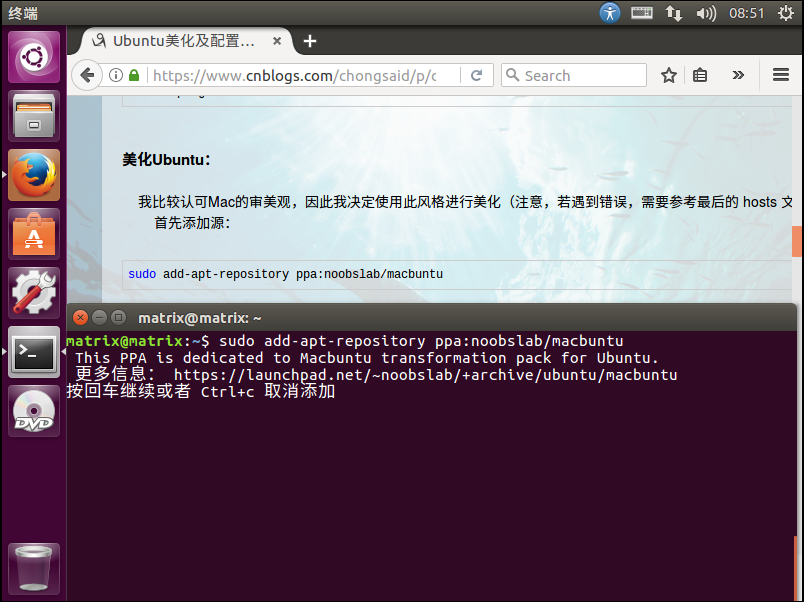
进行回车(Enter)以添加
更新:sudo apt-get update
sudo apt-get install macbuntu-os-ithemes-lts-v7
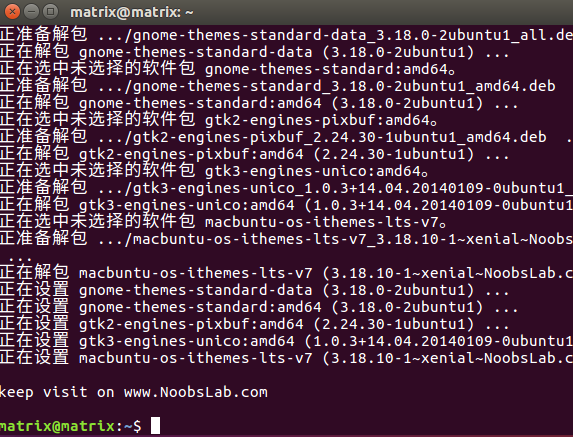
安装 MacOS 主题后就可以进行选择了,然后可以根据需要安装 MacOS 图标主题。
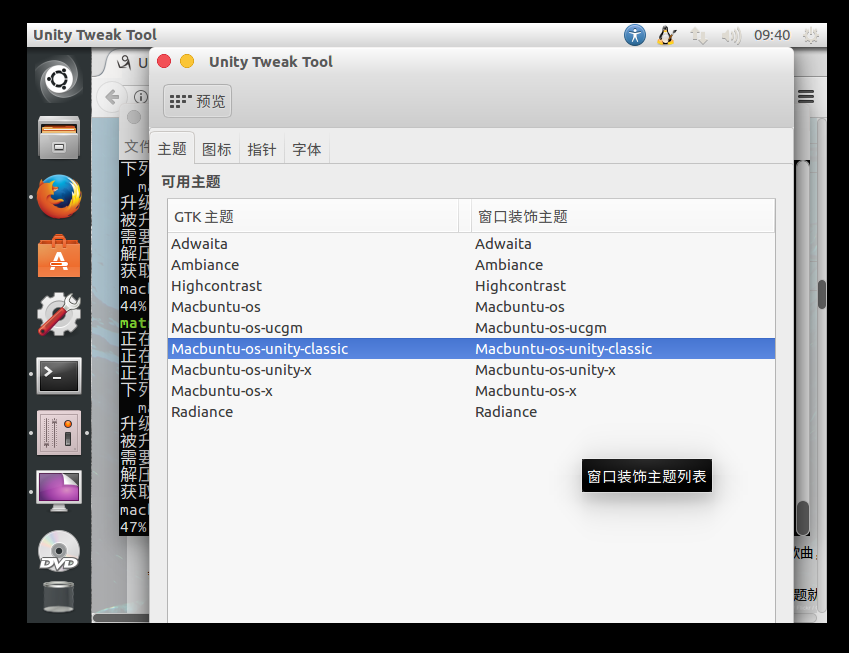
sudo apt-get install macbuntu-os-icons-lts-v7
注意:由于该主题存于国外服务器中,所以下载很慢,可以选择使用FQ软件提升下载速度。

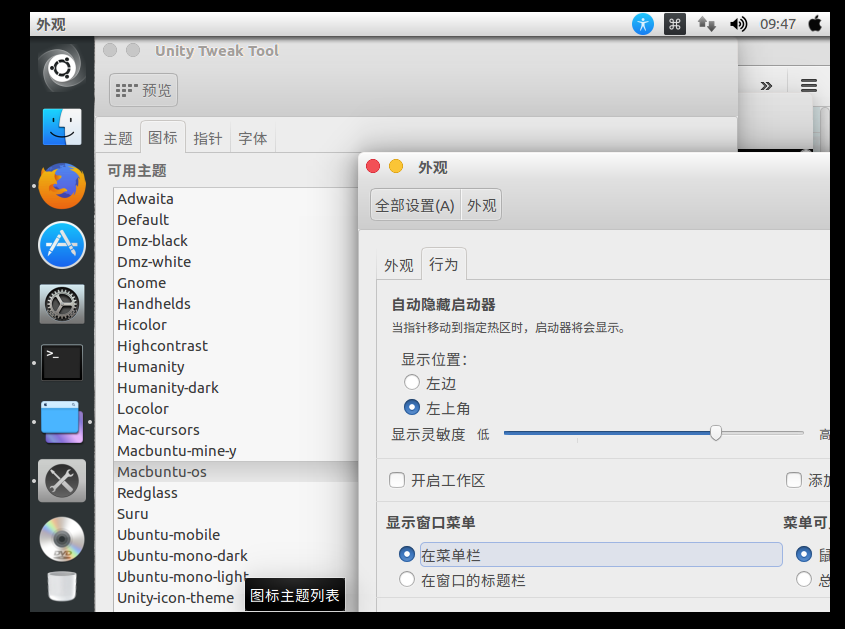
美化完成。
系统设置 -> 外观 -> 行为 中关闭左边栏以提升使用体验。
由于虚拟机配置问题不能全屏,因此自己进行配置吧。
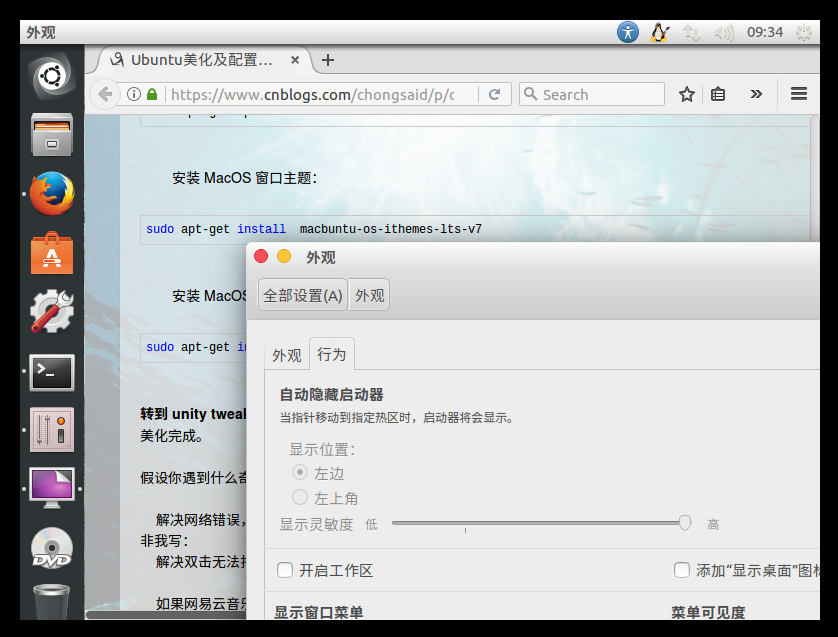
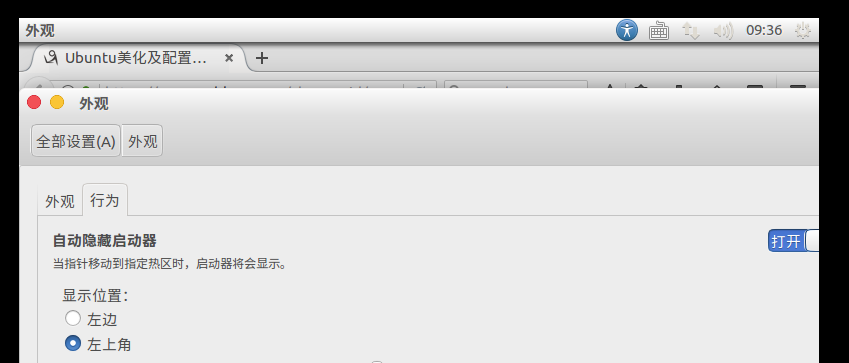
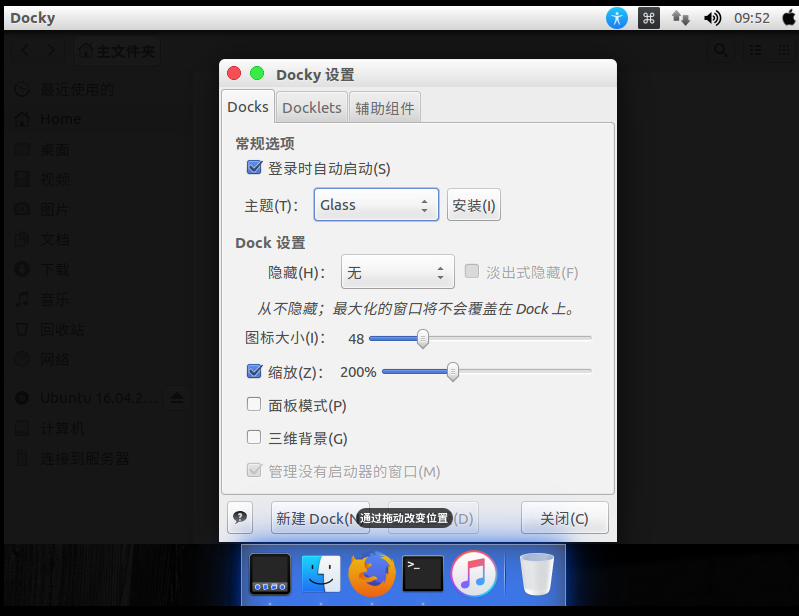
彻底完成:
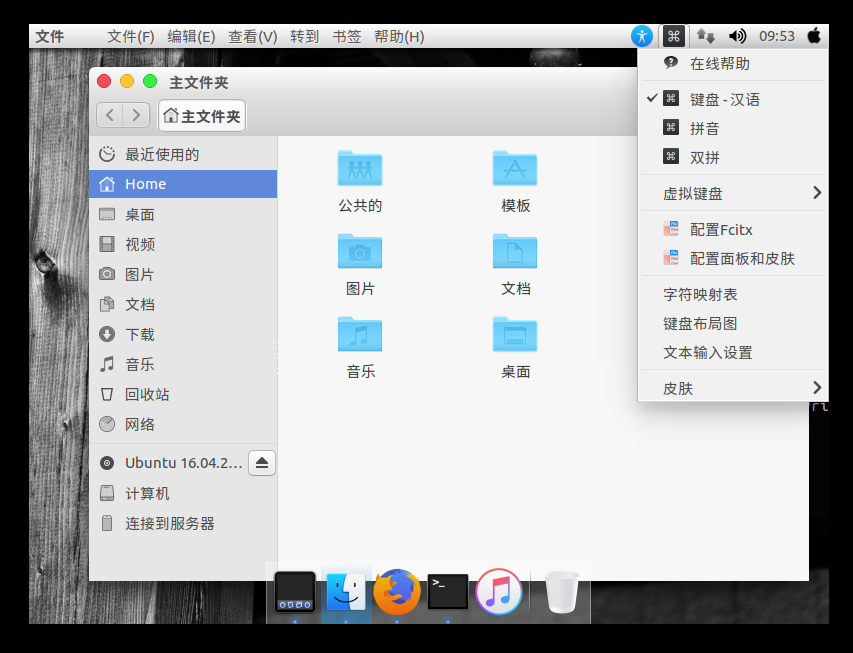

虚拟机屏幕小看着有些奇怪...
若果你完全安装了我推荐的软件,那么应对日常使用是没有问题的。
社交软件方面,有 wine 版QQ,微信。
这方面我会推出一篇博文来提供解决方案,敬请期待。
假设你遇到什么奇奇怪怪的事情,比如网易云音乐网络错误,无法播放,无法双击打开,请看我写的博客:
解决网络错误,无法播放等异常 https://www.cnblogs.com/chongsaid/p/9747938.html
非我写:
解决双击无法打开:https://blog.csdn.net/Handoking/article/details/81026651
解决双击无法打开:https://blog.csdn.net/Handoking/article/details/81026651
如果网易云音乐播放播放着就突然停止,然后切换下一首歌的情况,这是因为 VLC 软件的问题
因此,建议重装升级 VLC 软件(注意关闭网易云音乐),之后打开网易云音乐,然后下载你所需听的歌曲,此时就不会出现问题了,因为网易云音乐会播放本地的,出现暂停并切换下一首的原因是由于缓冲BUG(VLC)
如果网易云出现通知栏无法显示的情况,可以卸载,然后重装,如果有登陆账户,可以退出后重装,问题就可能得到解决
因此,建议重装升级 VLC 软件(注意关闭网易云音乐),之后打开网易云音乐,然后下载你所需听的歌曲,此时就不会出现问题了,因为网易云音乐会播放本地的,出现暂停并切换下一首的原因是由于缓冲BUG(VLC)
如果网易云出现通知栏无法显示的情况,可以卸载,然后重装,如果有登陆账户,可以退出后重装,问题就可能得到解决
注意:重装请清除缓存 /home/用户名/.cache 下的 /netease-cloud-music 文件夹
假设你被网易云音乐的稳定性已经无力折腾,那么可以安装 FeelUOwn 音乐播放器
安装地址 https://github.com/cosven/FeelUOwn
假设你需要的是本地播放器(解码全),那么使用 Deadbeef 是个不错的选择 ->
sudo add-apt-repository ppa:starws-box/deadbeef-player
sudo apt-get update
sudo apt-get install deadbeef
或者安装Google Chrome,创建一个桌面快捷方式 -> 网页版的网易云音乐,这个绝不会出问题
假设你被网易云音乐的稳定性已经无力折腾,那么可以安装 FeelUOwn 音乐播放器
安装地址 https://github.com/cosven/FeelUOwn
假设你需要的是本地播放器(解码全),那么使用 Deadbeef 是个不错的选择 ->
sudo add-apt-repository ppa:starws-box/deadbeef-player
sudo apt-get update
sudo apt-get install deadbeef
或者安装Google Chrome,创建一个桌面快捷方式 -> 网页版的网易云音乐,这个绝不会出问题
假设遇到一些其其它它的关于链接错误(如明文不正确或者域名解析失败,找不到公钥等),但是浏览器却可以访问的情况
只需要重新开一个终端,然后 ping 域名,把得到的 ip 写入 hosts 文件,刷新
重新执行,你会发现已经好了,问题解决,很玄学,但是我想系统可能使用的是国外的解析
因此国内无法解析的时候,就会报错
修改DNS解析服务器 -> 这可以阻止大部分的解析失败原因
键入 sudo gedit /etc/resolvconf/resolv.conf.d/head
然后写入以下内容:
# Ali DNS
nameserver 223.5.5.5
nameserver 223.6.6.6
键入 sudo gedit /etc/resolvconf/resolv.conf.d/head
然后写入以下内容:
# Ali DNS
nameserver 223.5.5.5
nameserver 223.6.6.6
# China Mobile DNS
nameserver 114.114.114.114
之后再次键入 sudo resolvconf -u
至此,DNS 解析服务器配置完成,当然,你可以选用其它的DNS,上面的是阿里DNS和移动,电信DNS
nameserver 114.114.114.114
之后再次键入 sudo resolvconf -u
至此,DNS 解析服务器配置完成,当然,你可以选用其它的DNS,上面的是阿里DNS和移动,电信DNS
到目前为止,已经使用的 hosts 文件(假设你会遇到跟我一样的问题,将你的hosts替换下面的内容即可):
sudo gedit /etc/hosts
#Ubuntu System
127.0.0.1 localhost
127.0.1.1 matrix
91.189.90.55 keyserver.ubuntu.com
91.189.95.83 ppa.launchpad.net
101.6.8.193 mirrors.tuna.tsinghua.edu.cn
127.0.0.1 localhost
127.0.1.1 matrix
91.189.90.55 keyserver.ubuntu.com
91.189.95.83 ppa.launchpad.net
101.6.8.193 mirrors.tuna.tsinghua.edu.cn
203.208.41.67 dl.google.com
#SouGou Input
120.26.139.159 archive.ubuntukylin.com
120.26.139.159 archive.ubuntukylin.com
#Tencent
120.198.203.166 graph.qq.com
120.198.203.166 graph.qq.com
#Eclipse
133.24.248.18 ftp.yz.yamagata-u.ac.jp
150.65.7.130 ftp.jaist.ac.jp
133.24.248.18 ftp.yz.yamagata-u.ac.jp
150.65.7.130 ftp.jaist.ac.jp
#Wikipedia
198.35.26.96 zh.wikipedia.org
198.35.26.96 zh-yue.wikipedia.org
198.35.26.96 zh.wikinews.org
198.35.26.96 zh.m.wikipedia.org
198.35.26.96 zh-yue.m.wikipedia.org
198.35.26.96 zh.m.wikinews.org
198.35.26.96 zh.wikipedia.org
198.35.26.96 zh-yue.wikipedia.org
198.35.26.96 zh.wikinews.org
198.35.26.96 zh.m.wikipedia.org
198.35.26.96 zh-yue.m.wikipedia.org
198.35.26.96 zh.m.wikinews.org
#NetEase Clound Music
120.198.197.240 m8.music.126.net
183.232.133.96 m7c.music.126.net
221.179.46.194 music.126.net
123.58.180.105 m6.music.126.net
123.58.180.106 m1.music.126.net
183.232.139.174 m3.music.126.net
117.135.252.131 m7.music.126.net
183.232.234.97 m8c.music.126.net
120.198.197.240 m8.music.126.net
183.232.133.96 m7c.music.126.net
221.179.46.194 music.126.net
123.58.180.105 m6.music.126.net
123.58.180.106 m1.music.126.net
183.232.139.174 m3.music.126.net
117.135.252.131 m7.music.126.net
183.232.234.97 m8c.music.126.net
# The following lines are desirable for IPv6 capable hosts
::1 ip6-localhost ip6-loopback
fe00::0 ip6-localnet
ff00::0 ip6-mcastprefix
ff02::1 ip6-allnodes
ff02::2 ip6-allrouters
::1 ip6-localhost ip6-loopback
fe00::0 ip6-localnet
ff00::0 ip6-mcastprefix
ff02::1 ip6-allnodes
ff02::2 ip6-allrouters
然后使Hosts立即生效:
或者 清空DNS缓存
sudo /etc/init.d/networking restart
sudo /etc/init.d/dns-clean start
假设你想禁用Ubuntu的客人会话,那么输入以下命令:
在打开的文件中末尾添加一行:
然后重启即可,当然也可以选择重启 lightdm 服务
sudo vi /usr/share/lightdm/lightdm.conf.d/50-guest-wrapper.conf
allow-guest=false
sudo service lightdm restart
假设你需要某个脚本在开机时启动,那么请键入以下命令:
在 exit 0 前写入你的脚本
sudo gedit /etc/rc.loc
注意:请保存好你的文件或者程序再执行
注意:切勿随意升级到 18.04,本设置仅仅合适 16.04 版本,其余系统可参考
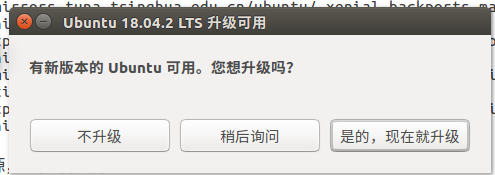
假设你要升级,不妨使用虚拟机试试,好了再刷真机
此文保持长期不定时更新,全部基于日常使用过程,若喜欢,不妨点个推荐 :)
以上
持续更新
博客:https://www.cnblogs.com/chongsaid/
转载权限:需取得博主意见,否则视为侵犯著作权